Het [Home]-scherm is ingesteld als standaardscherm zodra het apparaat wordt ingeschakeld.
Er is een pictogram aan elke functie toegewezen en deze worden weergegeven op het [Home]-scherm. U kunt snelkoppelingen naar veelgebruikte functies of internetpagina's toevoegen aan het [Home]-scherm. Ook kunt u widgets zoals de Talen wijzigen widget registreren. Het [Home]-scherm en het scherm van elke functie kan verschillen afhankelijk van de optionele eenheden die geïnstalleerd zijn.
Als u het [Home]-scherm wilt weergeven, drukt u op [Home] (![]() ) onderaan in het midden van het scherm.
) onderaan in het midden van het scherm.
![]()
Pas geen overmatige druk of kracht toe op het scherm, want dan kan het beschadigen. Maximaal toelaatbare kracht is ongeveer 30 N (ongeveer 3 kgf). N = Newton, kgf = kilogramkracht. 1 kgf = 9,8 N.
Om tussen schermen te wisselen, veegt u met uw vinger naar links of rechts op het scherm.
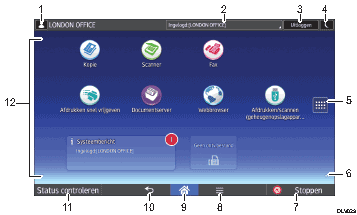
Pictogram voor ingelogde gebruiker
Als gebruikersverificatie is ingeschakeld, wordt er een pictogram weergegeven om aan te geven dat er gebruikers zijn ingelogd.
Druk op het pictogram om de namen te zien van de gebruikers die momenteel zijn ingelogd.
Systeembericht
Hiermee worden berichten van het systeem en de toepassingen van het apparaat weergeven.
[Inloggen]/[Uitloggen]
Deze toetsen worden weergegeven wanneer gebruikersverificatie is ingeschakeld. Wanneer u op [Inloggen] drukt, verschijnt het verificatiescherm. Als u reeds bent ingelogd op het apparaat, verschijnt [Uitloggen]. Om uit te loggen, drukt u op [Uitloggen].
Voor meer informatie over het in- en uitloggen, zie Inloggen op het apparaat.
[Energiespaarstand]

Druk hierop om naar de slaapstand te gaan.
Voor meer informatie over de modi, zie Energie besparen.
Pictogram van toepassingenlijst

Druk hierop om de lijst met toepassingen weer te geven. U kunt snelkoppelingen maken naar de toepassingen op het [Home]-scherm.
Als u een toepassing wilt gebruiken die wordt weergegeven op het tabblad [Widgets] en [Programmeren], maakt u een snelkoppeling voor de toepassing in het [Home]-scherm. Voor meer informatie, zie Het [Home]-scherm aanpassen.
Pictogrammen om tussen schermen te wisselen

Druk hierop om tussen de vijf home-schermen te wisselen. De pictogrammen verschijnen aan de onderkant rechts en links van het scherm. Het aantal pictogrammen geeft het aantal schermen weer aan weerszijden van het huidige scherm.
[Stoppen]
Druk op deze knop om een taak die wordt uitgevoerd (zoals kopiëren, scannen, faxen of afdrukken) te stoppen.
[Menu]

Hiermee wordt het menuscherm weergegeven van de toepassing die u gebruikt. Afhankelijk van de toepassing die u gebruikt, is deze toets mogelijk niet beschikbaar. U kunt deze toets ook in het [Home]-scherm indrukken om de instellingen in het [Home]-scherm terug te zetten op de standaardwaarden.
[Home]

Druk hierop om het [Home]-scherm weer te geven.
[Enter]

Druk op deze toets om terug te gaan naar het vorige scherm terwijl Schermeigenschappen is ingeschakeld of er toepassingen worden gebruikt. Afhankelijk van de toepassing die u gebruikt, is deze toets mogelijk niet beschikbaar. U kunt in sommige toepassingen opgeven of deze toets moet worden ingeschakeld of niet. Voor meer informatie over de instelling, zie Het apparaat aansluiten / Systeeminstellingen.
[Status controleren]
Druk op deze knop om de systeemstatus van het apparaat, de bedieningsstatus van elke functie en de huidige taken te bekijken. U kunt hier ook de taakgeschiedenis en de onderhoudsinformatie van het apparaat bekijken.
Pictogramweergavegebied
Geeft de functie of pictogrammen en widgets van toepassingen weer. Weergegeven pictogrammen kunnen verschillen tussen de vijf startschermen. Voor meer informatie over de pictogrammen in elk scherm, zie Belangrijkste pictogrammen in het [Home]-scherm.
U kunt ook snelkoppelingen toevoegen en pictogrammen schikken met behulp van mappen. Voor meer informatie, zie Het [Home]-scherm aanpassen.
![]()
U kunt de achtergrond van het [Home]-scherm wijzigen. Voor meer informatie, zie De achtergrond wijzigen van het [Home]scherm.
U kunt van modus wisselen door op pictogrammen op het [Home]-scherm te drukken. U kunt ook van modus wisselen door op de functietoetsen te drukken. Voor meer informatie over de functietoetsen, zie De modus wijzigen door op een functietoets te drukken.
In de volgende gevallen kan de modus niet worden gewijzigd:
Bij het scannen van een origineel met de fax- of scanfunctie
Bij het openen van de volgende schermen:
Apparaateigenschappen
Teller
Informatie
Adresboekmanagement
Instellingen papierlade
Huidige taak / Taakhistorie
Tijdens een onderbroken kopieertaak
Tijdens Direct kiezen bij het verzenden van een fax
Het [Home]-scherm is ingesteld als standaardscherm zodra het apparaat wordt ingeschakeld. U kunt deze standaardinstelling wijzigen bij Functieprioriteit. Zie Het apparaat aansluiten / Systeeminstellingen.
